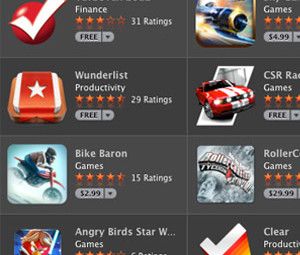当然,这没什么错。毕竟,现代计算机的设计宗旨是满足用户的需求。甚至只是昂贵的打字机。
对我来说,Mac OS X的TextEdit可以很好地满足我的文字处理需求。如果我需要更多的花哨功能,可以使用Bean(在此提及)。但是,这两种应用程序以及大多数与此相关的文字处理程序都有一个小缺点:它们只有在我们打开它们时才可用。
在你们中的任何人抗议我之前的声明之前,让我对其进行完善。我时不时需要一个地方来记下一些小信息,例如快速提示,电话号码,地址,脚本,临时密码(您明白了),以后再使用。普通的文字处理程序不适合这些需求。
记下快速文本的理想工具是做笔记的应用程序,
以下是Mac上可用的快速文本工具的几种替代方法:
我已经使用此应用程序多年了。这是一个旧应用,并且已经有一段时间没有更新了(最新版本可追溯至2007年12月29日)。该应用程序仍然可以很好地完成工作,并且可以完美满足我的需求。
顾名思义,SideNote位于屏幕的一侧。每次将鼠标光标移到屏幕一侧时,它将自动显示。您还可以分配快捷方式以加快操作速度。
SideNote允许其用户创建多个便笺,每个便笺具有不同的背景色。可以打印注释,也可以将其导出为文本文件。
这个非常小的菜单栏注释应用程序可让您捕获您的想法很快。只需单击菜单栏菜单,然后选择“ 新笔记",便会打开一个笔记窗口,准备接收您的想法。单击“ 保存"后,该注释将位于菜单栏中,并且可以随时访问。
在撰写本文时,无法访问开发人员的站点,但是您可以下载该注释。
MeNotes也被提及为我的“ 11种适用于Mac的微小而有用的免费菜单栏应用程序"
一看,您会同意这是Mac应用程序的外观。 JustNotes很漂亮。除了外观外,此应用程序也很有用。
您可以分配快捷方式以快速调用注释。单击“ 加号"(+)添加新注释,然后单击“ 减号"删除一个注释。所有注释都可以从注释列表中获得。 JustNotes还具有搜索功能,可以快速查找您输入的任何信息。
此外,您还可以使用Simplenote将笔记同步到iPhone或iPod Touch。但是请注意,Simplenote不是免费的。
在功能方面,Evernote拥有所有功能。创建笔记,从网站剪辑,不同操作系统与计算机之间的同步,OCR,搜索功能等等。它是如此有用,以至已成为计算机用户的“必备"工具。但是,即使我使用了它,我个人认为Evernote对我来说还是有点肿胀。
在PCPC.me中已经有很多关于Evernote的文章。一定要检查所有这些内容。
如果您知道Mac上其他任何免费笔记记录应用程序的替代品,它们可以替代Mac的快速文本工具,您可以使用下面的评论分享您的知识。
< small>图片来源:Linds:)